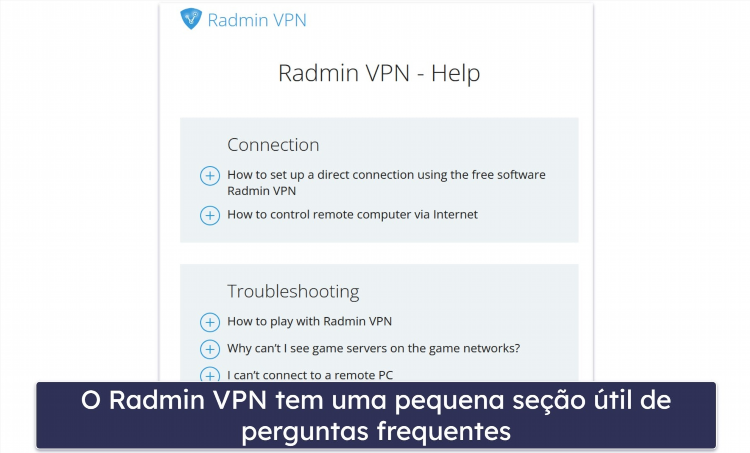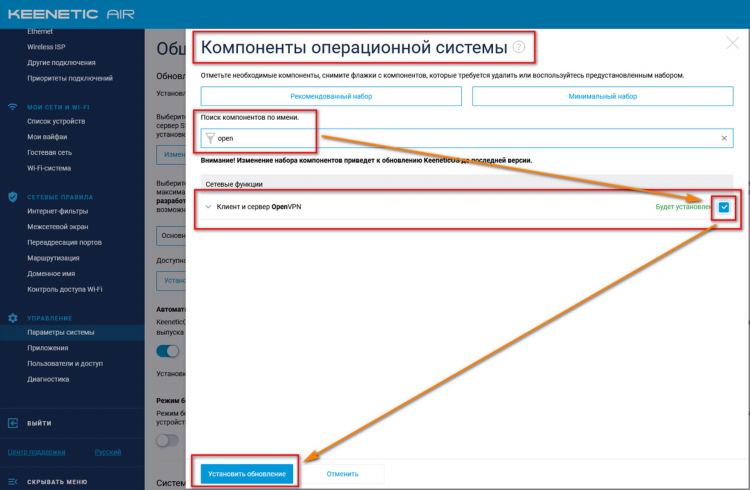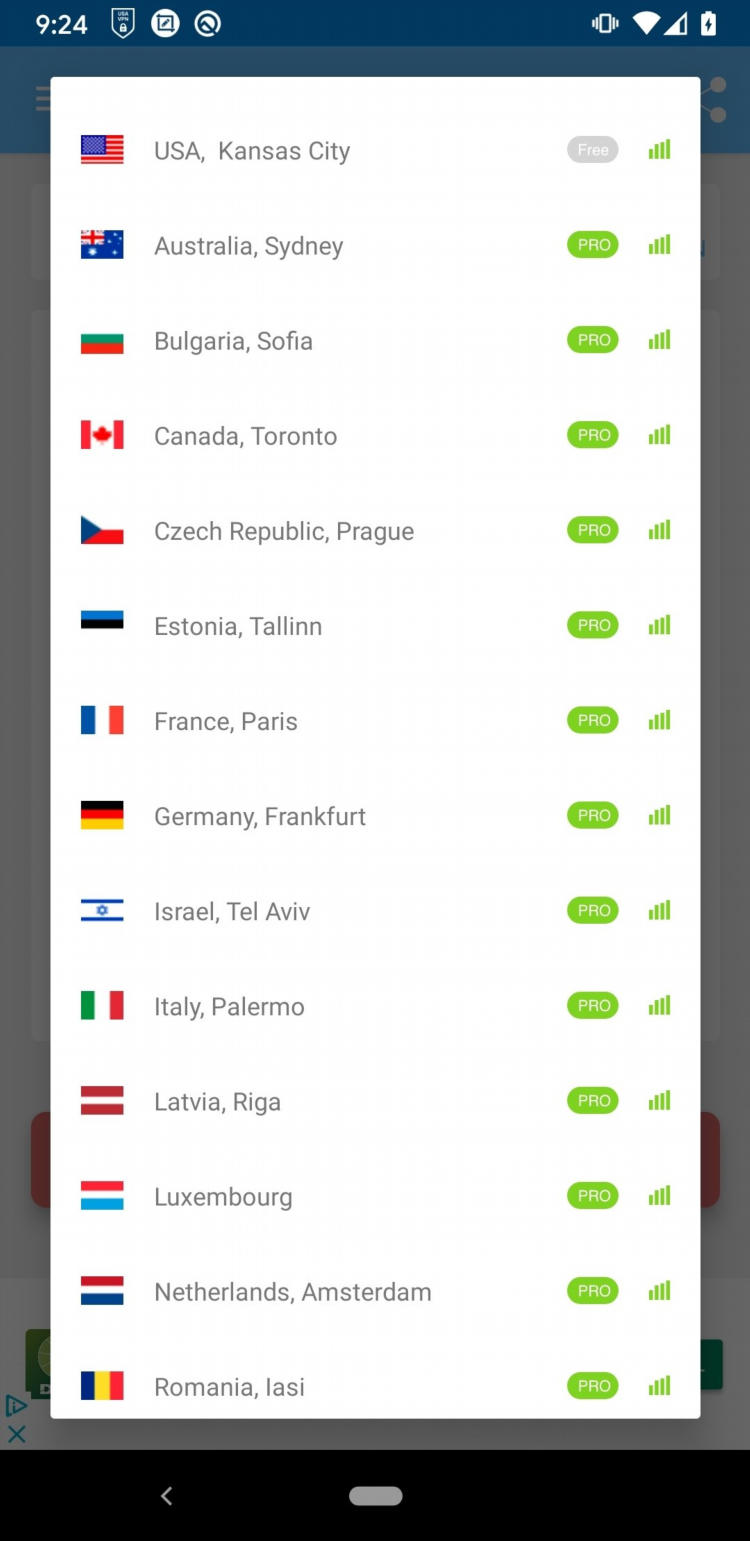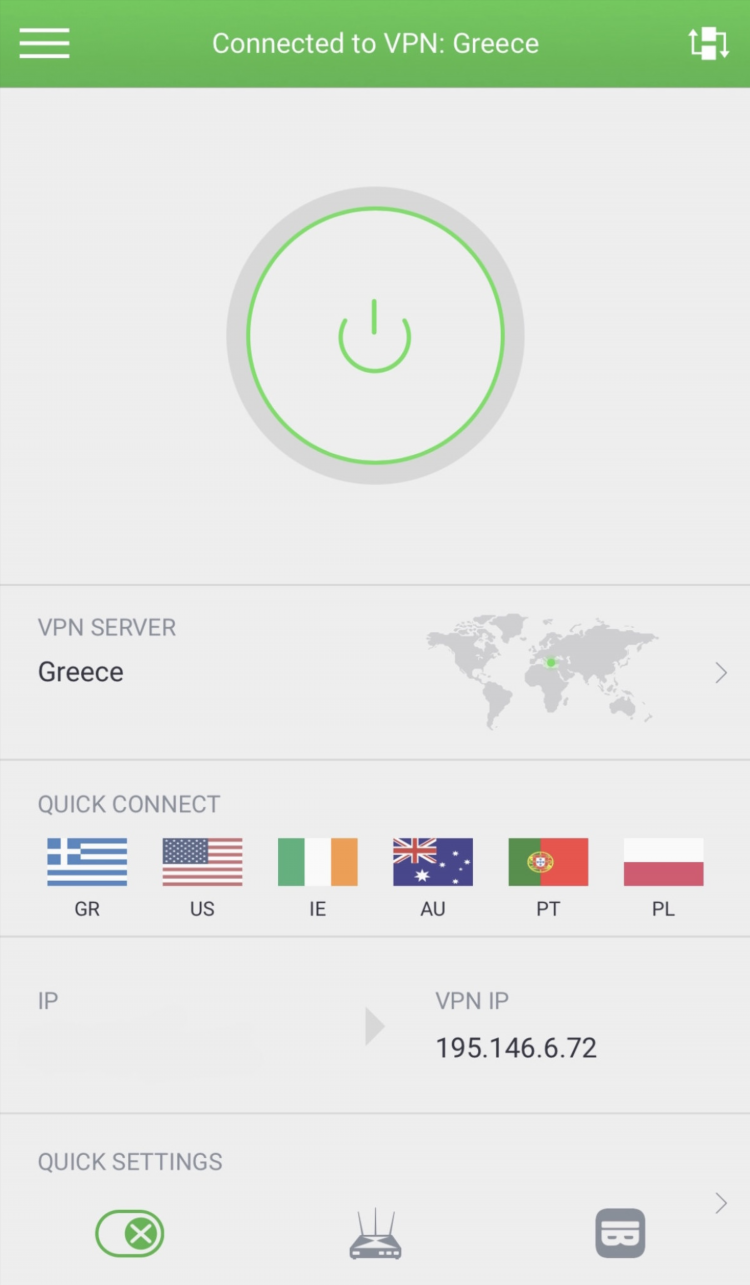Настроить vpn на андроид вручную

Как настроить VPN на Android вручную
Настройка VPN на Android вручную — важный процесс для обеспечения конфиденциальности и безопасности в интернете. В отличие от использования специализированных приложений, ручная настройка позволяет пользователю точнее контролировать параметры подключения. В этой статье рассматриваются основные шаги для настройки VPN-соединения на устройстве с операционной системой Android.
Зачем настраивать VPN вручную на Android
Использование VPN (Virtual Private Network) на мобильных устройствах необходимо для обеспечения безопасного и конфиденциального интернета. Ручная настройка VPN на Android позволяет:
-
Защитить личные данные в общественных сетях Wi-Fi.
-
Обойти блокировки контента и ограничение доступа в разных странах.
-
Скрыть свой реальный IP-адрес, улучшив анонимность в сети.
Иногда настройка через приложение VPN-сервиса может быть не доступна или предпочтительна, особенно если требуется тонкая настройка соединения. В таких случаях ручная настройка VPN на Android предоставляет больше возможностей для персонализации.
Шаги для ручной настройки VPN на Android
1. Получение необходимых данных
Перед тем как настроить VPN на Android вручную, необходимо собрать информацию от вашего провайдера VPN. В зависимости от типа VPN-сервиса, вам потребуется:
-
Имя сервера — адрес сервера, к которому будет осуществляться подключение.
-
Тип VPN — для Android доступны несколько типов: PPTP, L2TP, IPSec, IKEv2 и другие.
-
Имя пользователя и пароль — данные для аутентификации.
-
Прочие параметры — могут быть дополнительные настройки, такие как использование сертификатов безопасности или аутентификация через ключи.
2. Открытие настроек VPN
Для того чтобы настроить VPN на Android вручную, необходимо выполнить следующие шаги:
-
Перейдите в меню "Настройки" устройства.
-
Найдите раздел "Сеть и интернет" или "Подключения".
-
Откройте пункт "VPN" или "Дополнительные настройки".
-
Нажмите на кнопку "Добавить VPN".
3. Ввод данных для VPN-соединения
После того как вы откроете меню добавления нового соединения, необходимо ввести все данные, полученные от вашего VPN-поставщика:
-
Имя VPN — это название вашего VPN-соединения, которое поможет вам различать его среди других.
-
Тип VPN — выберите тип VPN-соединения в соответствии с предоставленной информацией (например, L2TP, IPSec, IKEv2 и так далее).
-
Адрес сервера — укажите IP-адрес или доменное имя VPN-сервера.
-
Параметры безопасности — в зависимости от типа соединения, может потребоваться установить дополнительные параметры безопасности (например, выбрать протокол шифрования).
-
Имя пользователя и пароль — введите данные для аутентификации, предоставленные вашим VPN-поставщиком.
4. Сохранение и подключение
После ввода всех данных нажмите "Сохранить". Ваше соединение будет сохранено в списке доступных VPN-соединений. Для подключения к VPN:
-
Выберите ваше соединение из списка.
-
Введите имя пользователя и пароль, если это требуется.
-
Нажмите "Подключиться".
Если настройки были выполнены правильно, ваше устройство подключится к VPN-серверу.
Особенности настройки различных типов VPN на Android
L2TP/IPSec
Этот протокол часто используется благодаря хорошей безопасности и совместимости с большинством устройств. Для его настройки потребуется ввести следующие данные:
-
Тип VPN: L2TP/IPSec PSK
-
Сервер: адрес сервера, предоставленный провайдером.
-
Протокол: IPSec.
-
Shared Secret: пароль, предоставленный провайдером VPN.
PPTP
PPTP — это устаревший протокол, но он может быть использован для простых подключений. Для его настройки:
-
Тип VPN: PPTP.
-
Сервер: указать IP-адрес или доменное имя.
-
Имя пользователя и пароль: данные, предоставленные VPN-поставщиком.
Этот протокол может не обеспечивать достаточный уровень безопасности, поэтому рекомендуется использовать его только в случае необходимости.
IKEv2
Этот протокол отличается высокой скоростью и стабильностью, а также поддерживает современные методы шифрования. Для его настройки:
-
Тип VPN: IKEv2/IPSec.
-
Сервер: адрес сервера.
-
Имя пользователя и пароль: введите данные аутентификации.
Как проверить правильность настройки VPN на Android
После подключения к VPN рекомендуется проверить, что соединение настроено правильно. Для этого можно:
-
Посмотреть свой новый IP-адрес через специализированные сервисы.
-
Проверить доступность заблокированных сайтов.
-
Использовать приложение для тестирования скорости интернета, чтобы убедиться в стабильности соединения.
Проблемы при настройке VPN на Android и их решение
Невозможность подключиться к VPN
Если устройство не может подключиться к VPN, возможные причины:
-
Неправильно введены данные (например, сервер или тип подключения).
-
Проблемы с интернет-соединением.
-
Неудачный выбор типа VPN (проверьте настройки с вашим провайдером).
Проблемы с подключением к определённым серверам
Некоторые VPN-серверы могут иметь технические ограничения или блокировки. В этом случае рекомендуется попробовать использовать другой сервер или проверить, есть ли ограничения на соединение с выбранным сервером.
Медленное соединение
Медленная скорость может быть вызвана рядом факторов, включая перегрузку серверов или использование слабых протоколов шифрования. В таких случаях стоит переключиться на более быстрые серверы или изменить тип шифрования.
FAQ
Как часто нужно обновлять данные для VPN-соединения?
Данные для VPN-соединения обычно не изменяются, если только ваш провайдер не уведомит вас о необходимости обновления информации. Важно регулярно проверять актуальность серверов и типов подключений.
Можно ли настроить несколько VPN-соединений на одном устройстве?
Да, Android позволяет настроить несколько VPN-соединений, и вы можете переключаться между ними в зависимости от нужд.
Как обеспечить максимальную безопасность при использовании VPN?
Для повышения безопасности рекомендуется использовать протоколы с сильным шифрованием, такие как IKEv2 или L2TP/IPSec. Также важно выбирать надежных VPN-провайдеров с хорошими отзывами и проверенной политикой безопасности.
Подходит ли настройка VPN для всех версий Android?
Да, процесс настройки VPN поддерживается во всех современных версиях Android. Однако интерфейс меню может немного отличаться в зависимости от модели устройства и версии операционной системы.
Как проверить, что мой VPN работает?
Для проверки работоспособности VPN можно использовать онлайн-сервисы для определения IP-адреса. Если после подключения к VPN ваш IP-адрес изменился, значит, соединение установлено правильно.